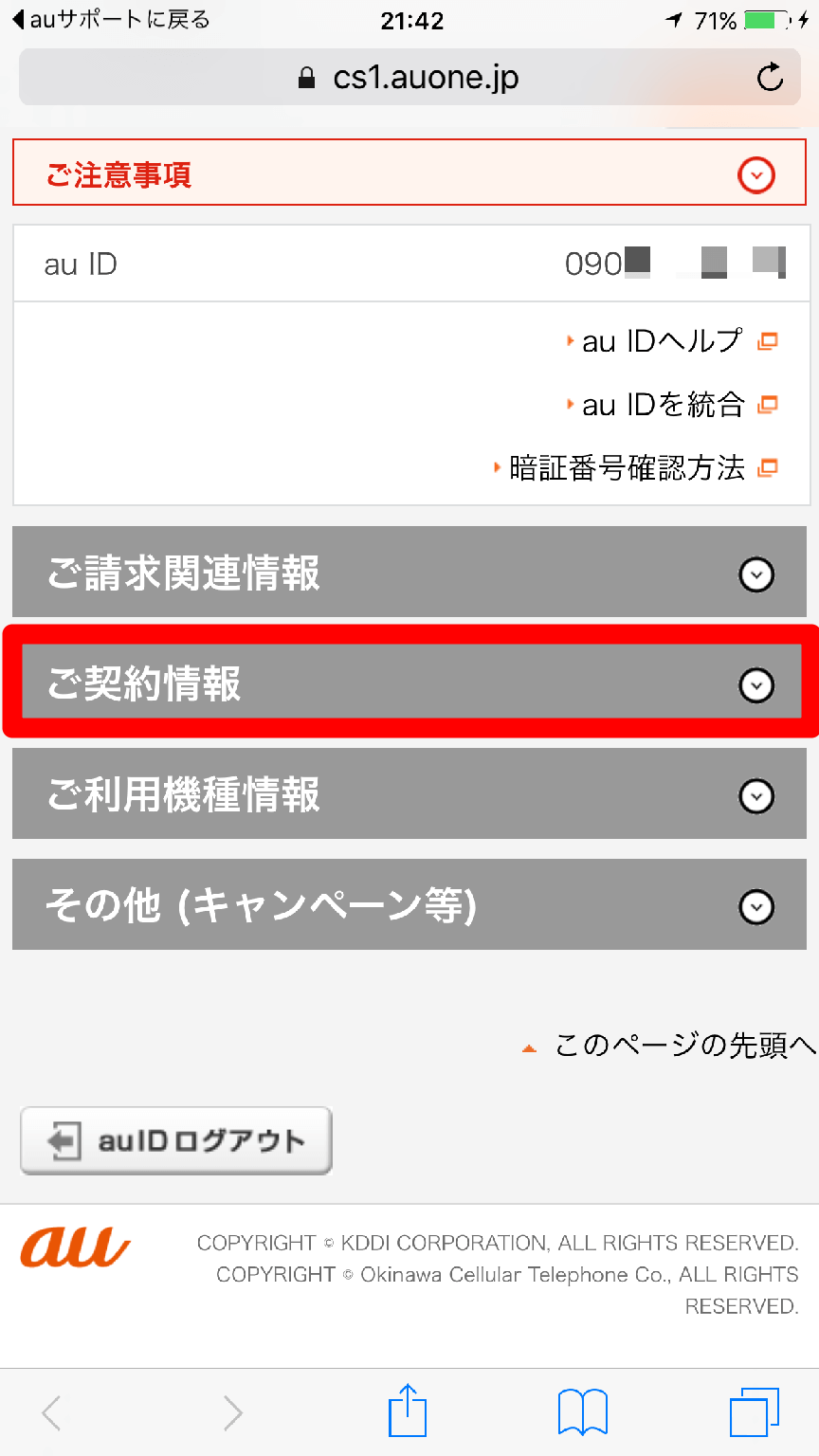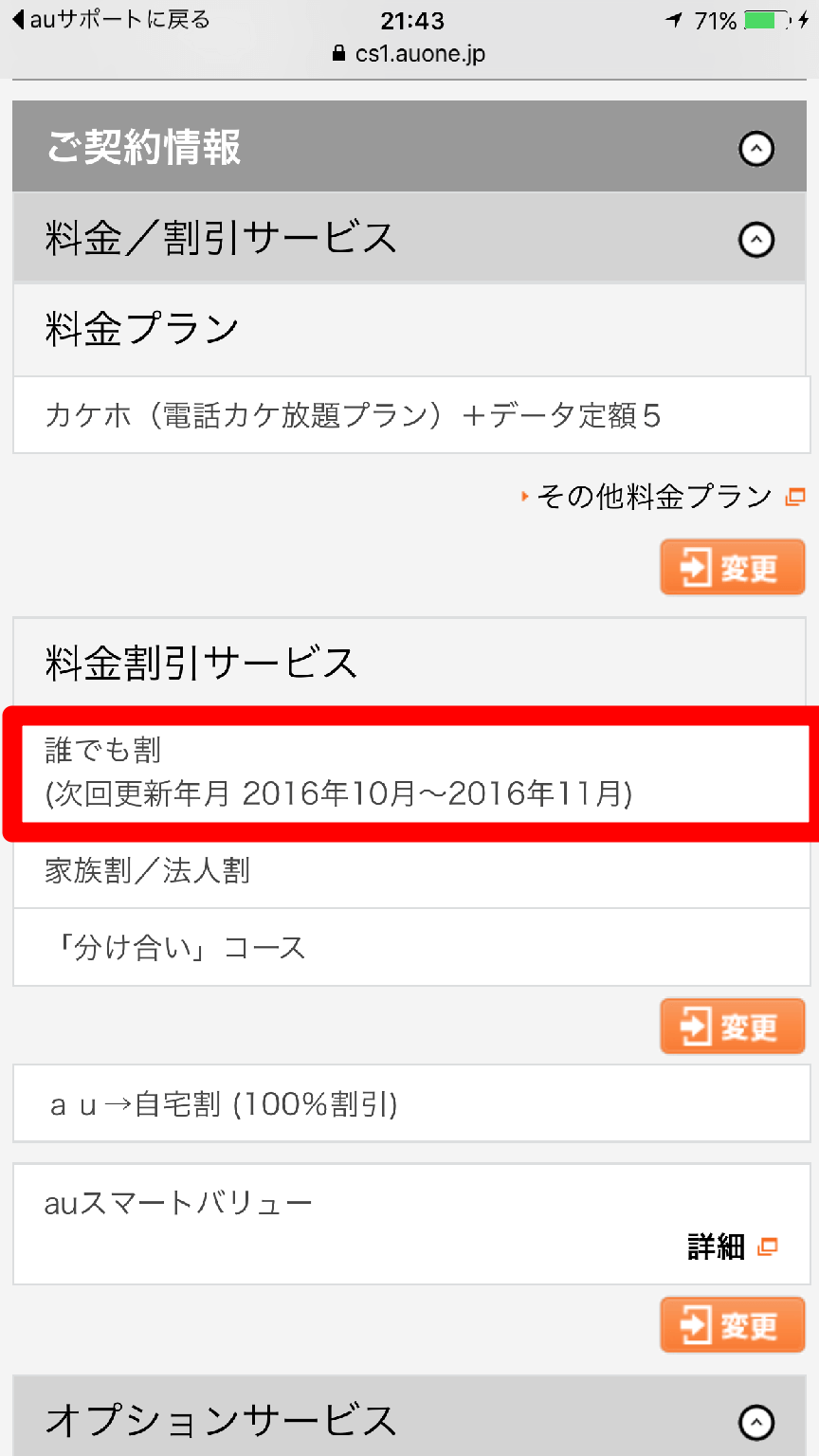「更新期間」に解約すると契約解除料が不要!
iPhoneの次期モデル発表・発売が近づき、機種変更や通信キャリアの変更(MNP)を検討し始めている人も増えてきた頃だと思います。機種変更はともかく、通信キャリアの変更に際しては、その「タイミング」(いつやるか)が重要です。
auには2年単位の継続利用で基本使用料が割引になる「誰でも割」というサービスがあり、おそらくauでiPhoneを契約しているほとんどの人がこの「誰でも割」に加入していると思います。俗に言う「2年縛り」はこの「誰でも割」によるものです。
一部には「契約開始から2年以上経ったら、いつ解約しても契約解除料はかからない」と思っている人もいるようですが、それは間違いです。「誰でも割」は契約から2年後に自動更新される仕組みになっているので、そこから再び「2年縛り」が始まります。
ただし、auでは「更新期間」という期間を設けており、この間に契約を解除した場合には契約解除料がかからない仕組みになっています。「更新期間」は自動更新から2か月間で、それ以外のタイミングで契約を解除すると、9,500円(加入年数などによっては3,000円の場合もあり)の契約解除料がかかります。これは決して安くない出費です。
更新期間についての図解もあるau「誰でも割」の解説ページ。
・「誰でも割 | 料金・割引:スマートフォン・携帯電話 | au」
「誰でも割」の更新期間は以下の手順で確認できます。解約やMNPを検討している人は、自分がいつ解約を申し出ればいいのかしっかりチェックしておきましょう。
1[auお客さまサポート]アプリを起動する
[auサポート]アイコンをタップして、[auお客さまサポート]アプリを起動します。
・auお客さまサポート(iPhoneアプリ)
2[auお客さまサポート]アプリが起動した
[auお客さまサポート]アプリが起動したら、[ご契約内容の確認]をタップします。
3[各種変更・お手続き]画面が表示された
[各種変更・お手続き]画面が表示されました。[ご契約内容の確認はこちら]をタップしましょう。
4[ご契約内容の確認]画面が表示された
[ご契約内容の確認]画面が表示されたら、[ご登録情報の確認]をタップします。
5Safariが起動してログイン画面が表示された
Safariが起動して[auお客様サポート]ページが表示されます。「au契約情報照会(お客様登録情報)ページにログインする」で[au IDでログイン]ボタンをタップしてログインします。
6電話番号の選択画面が表示された
自分のiPhoneが選択されていることを確認して[選択]ボタンをタップします。
7契約情報が表示された
[au契約情報照会]画面が表示されたら画面を上方向にスワイプして画面をスクロールします。
8契約情報を確認する
[ご契約情報]をタップします。
9料金割引サービスの更新年月が表示された
契約情報の詳細が表示されました。[料金割引サービス]に「誰でも割」の次回更新年月が表示されているので確認しましょう。
上記手順の契約では「2016年10月~2016年11月」が次回更新年月であることがわかります。この期間が更新期間に該当し、この間に契約を解除した場合は契約解除料がかかりません。


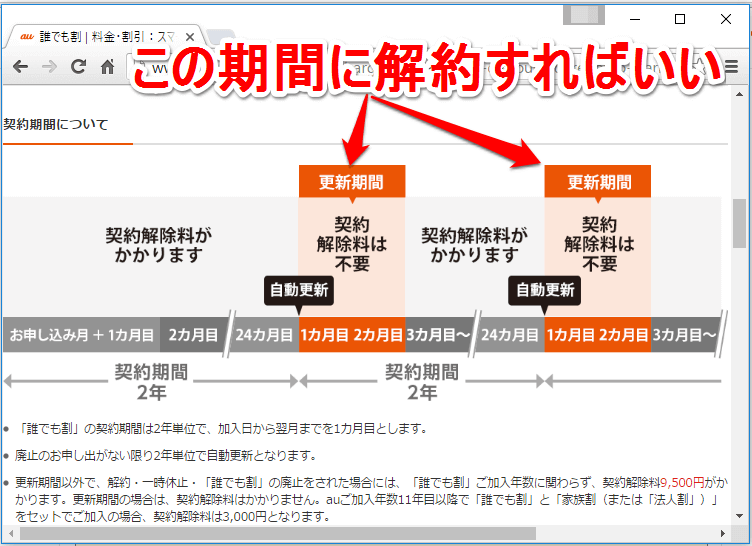
![[auサポート]アプリのアイコン](https://dekiru.net/upload_docs/img/20160904_f0101.png)
![[auサポート]アプリ画面その1](https://dekiru.net/upload_docs/img/20160904_f0102.png)
![[各種変更・お手続き]画面](https://dekiru.net/upload_docs/img/20160904_f0103.png)
![[ご契約内容の確認]画面](https://dekiru.net/upload_docs/img/20160904_f0104.png)

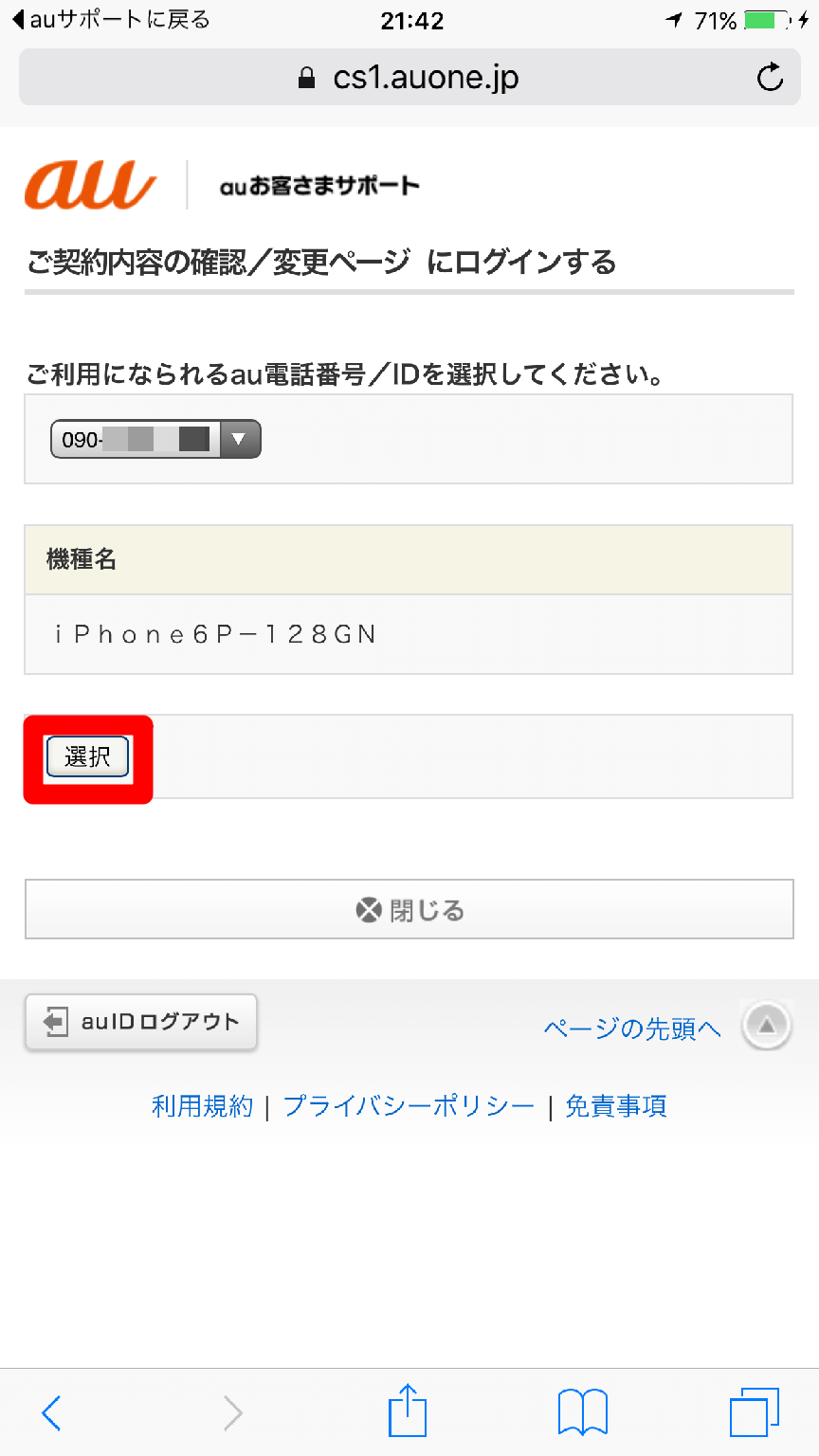
![[au契約情報照会]画面](https://dekiru.net/upload_docs/img/20160904_f0107.png)